چگونه مدل و مشخصات لپ تاپ خود را بررسی کنیم؟

چگونه مدل و مشخصات لپ تاپ خود را بررسی کنیم؟ چه روش هایی برای شناخت مدل و پیکربندی لپ تاپ وجود دارد؟ با خواندن این مقاله می توانید پاسخ سوالات خود را بیابید.
وقتی لپ تاپ خود را روشن می کنید، می توانید جزئیات اصلی پیکربندی آن را که در صفحه اطلاعات رایانه یا سیستم ویندوز نمایش داده می شوند، مشاهده کنید. با این حال این جزئیات کامل نیستند همانطور که از برنامه سیستم دریافت کرده اید و یک حساب عمیق از جزئیات لپ تاپ شما را با توجه به پیکربندی سیستم نشان می دهد.
برخی از مهمترین جزئیاتی که از این طریق از اطلاعات سیستم دریافت خواهید کرد شامل مدل لپ تاپ، سرویسهای نصب شده و در حال اجرا، اطلاعات دقیق در مورد اجزای سخت افزاری مانند درایو دیسک و دستگاهها می باشد. ابزار اطلاعات سیستم را می توان با استفاده از دستور Windows Run اجرا کرد. ویندوز دارای یک ابزار داخلی است که می تواند برای جمع آوری جزئیات پیکربندی لپ تاپ مورد استفاده قرار گیرد. برای آگاهی از مدل و مشخصات لپ تاپ خود به شما پیشنهاد می کنیم که به خواندن این مقاله از فروشگاه اینترنتی ژینال ادامه دهید.
استفاده از Windows Key برای شناخت مدل و مشخصات لپ تاپ
“Run” را تایپ کرده “Run” را از لیست نتایجی که روی صفحه مشاهده خواهید کرد، انتخاب کنید. در قسمت Open msinfo32″” را تایپ پس از این کار روی “تأیید” کلیک کنید. با این کار پنجره اطلاعات سیستم روی صفحه باز می شود. در اینجا می توانید اطلاعات دقیق مربوط به پیکربندی سیستم را پیدا کنید. در پنجره سمت چپ پنجره لیست دسته ها و در سمت راست پنجره توضیحات مربوط به هر دسته را مشاهده خواهید کرد. از پنجره سمت راست پنجره ای که اکنون مشاهده می کنید، می توانید با پیکربندی کلی لپ تاپ خود از جمله نسخه BIOS و حافظه فیزیکی آشنا شوید.
از لیست موارد اطلاعاتی را که می خواهید بدانید انتخاب کنید و روی آنها دوبار کلیک نمایید. لیستی از زیر مجموعه ها را مشاهده خواهید کرد. برای مشاهده اطلاعات دقیق زیر گروه اکنون روی زیر گروه کلیک کنید. به عنوان مثال اگر می خواهید اطلاعات مربوط به صفحه نمایش لپ تاپ خود را بدانید، می توانید بر روی “Components” دوبار کلیک و سپس بر روی “Display” کلیک کنید. سه دسته موجود “منابع سخت افزاری”، “اجزا” و “محیط نرم افزار” هستند.
همچنین بخوانید: معرفی بهترین و گرانترین لپ تاپ ها در جهان قیمت های باور نکردنی
راه های دیگر برای شناخت مشخصات سیستم لپ تاپ
روش اول:
بر روی دکمه Start کلیک کنید و سپس “system” را در قسمت جستجو وارد کنید. در بخش “برنامه ها” “اطلاعات سیستم” را انتخاب نمایید.
روش دوم:
روی < System summary> کلیک کنید و جزئیات مربوط به سیستم عامل نصب شده روی رایانه، جزئیات پردازنده و سیستم های ورودی و خروجی اصلی و جزئیات RAM را مشاهده خواهید کرد.
روش سوم:
روی “Components” دوبار کلیک کنید. از لیستی که روبرو خواهید دید، یک دستگاه سخت افزاری را انتخاب کرده جزئیات مربوط به نام آن، نام سازنده، محل راننده و سایر جزئیات را دریافت خواهید کرد.
روش چهارم:
روی دکمه Start کلیک کنید، روی “Computer” کلیک راست کرده و سپس روی “Properties” کلیک نمایید. این فرآیند اطلاعات مربوط به ساخت و مدل رایانه لپ تاپ، سیستم عامل، مشخصات RAM و مدل پردازنده را نمایش می دهد.
روش پنجم:
در لپ تاپ ویندوز، نمی توانید اطلاعات مربوط به ساخت و مدل مادربرد را مشاهده کنید. برای آگاهی از جزئیات مادربرد، می توانید از برنامه های شخص ثالث مانند CPU-Z یا SiSoftware Sandra استفاده نمایید.
روش ششم:
اگر می خواهید برخی از جزئیات خاص رایانه خود را جستجو کنید، به سیستم اطلاعات بروید و سپس عبارت جستجوی مربوطه را در ” Find What Field ” تایپ کنید و سپس ” Find ” را کلیک نمایید.
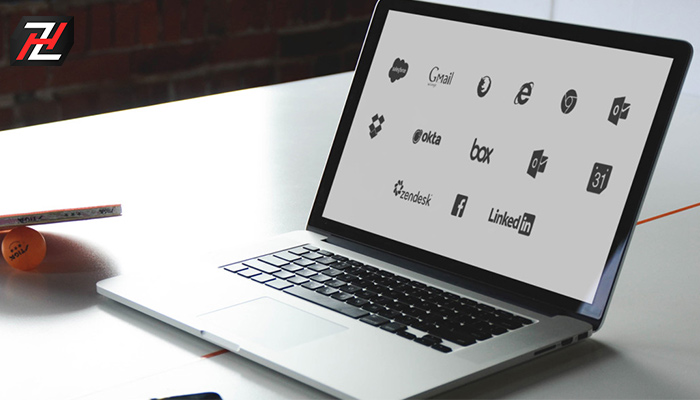
در ابن مقاله شما را با برخی از روش های شناخت مدل و مشخصات لپ تاپ آشنا ساختیم. امیدواریم با استفاده از روش های ارائه شده به راحتی بتوانید بر روی مدل و پیکربندی لپ تاپ خود شناخت پیدا کنید. اگر با روش های دیگر برای شناخت پیکربندیلپ تاپ یا کامپیوتر آشنایی دارید و از آن ها استفاده می کنید، می توانید آن ها را با ما به اشتراک بگذارید. همچنین اگر قصد خرید لپ تاپ دارید اما نمی توانید کدام لپ تاپ یا برند را متناسب با کار و نیاز خود انتخاب کنید می توانید سوالات خود را با کارشناسان حرفه ای ما به اشتراک بگذارید تا راهنمایی های لازم را دریافت نمایید.
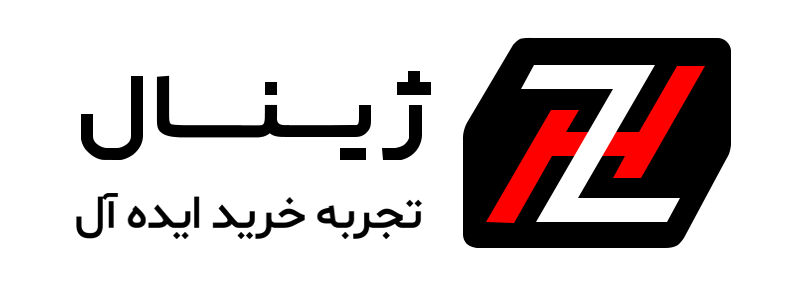



اولین دیدگاه را ثبت کنید